「ガジェット(Gadget)」や「ウィジェット(Widget)」という言葉は聞いたことがあるだろうか。Wikipediaによると
〜引用開始〜
アプリケーションソフトやデスクトップ上で動作する、小規模なアクセサリーソフト。ウィジェットとも呼ばれる。GoogleのGoogle Gadgetなどがある。他にWindows Vista、Mac OS X Tiger、Yahoo!ウィジェットなどもサービスを展開している。Mac OS X Tiger、Windows Vistaの普及によってはガジェットがユーザーPCライフのスタンダードになる可能性もある。
〜引用終了〜
参照:Wikipedia
ブログパーツのようにブログに貼ったり、iGoogleといったスタートアップページに追加できるGoogleガジェットのようなものなども含めると実に多くの種類があるが、簡単に言うとインターネットを彩るアクセサリーやコミュニケーションツールである。
画像とテキストによる表現や機能でユーザーとコミュニケーションが可能なため、新しいウェブの表現として注目を集めている。
Googleは新しい広告フォーマットとしてガジェットを選択、19日「Google Gadget Ads」として試験運用を開始しており、すでにテストに参加している大手企業の間では新しいインタラクティブメディアとして高く評価されているようだ。 参考記事:進化する動画広告−Googleの新広告形式『Gadget Ads』が試験提供開始
ガジェットを利用することの具体的なメリットとしては以下のものがあげられる。
ただ説明を重ねるだけではイメージがしづらいので実際に「Webマーケティングガイド」でガジェットを作成してみる。コラムのRSSを取り込んでタイトルを表示するタイプのシンプルなものを制作。
「制作」とは書いたものの、実はアメリカの無料ガジェット作成サービス「Widgetbox(リンク)」を使用。サイトの指示に従って入力をしていくだけでRSS型のガジェット作成ができる。
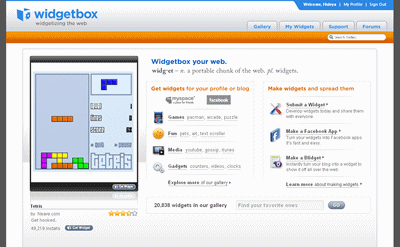
トップページで「Make a Blidget」を選択。
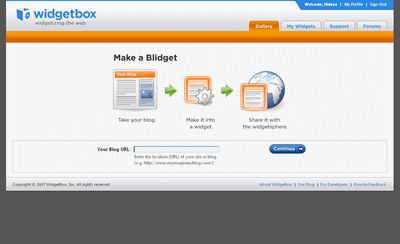
ガジェットのコンテンツを配信するサイトのURLを入力して「Continue」をクリック。
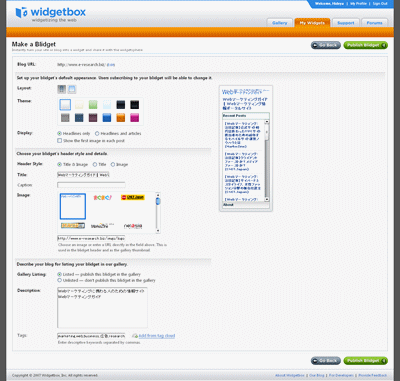
自動的にサイトのRSSフィードやロゴなどを抜き出してガジェットを作成。色やタイトル、その他表示にかかわる部分の調整が画面で可能。 ちなみにガジェットの大きさは縦長とレクタングルの2種類から選択可能。 調整が完了したら右上(右下)の「Publish Blidget」をクリック。
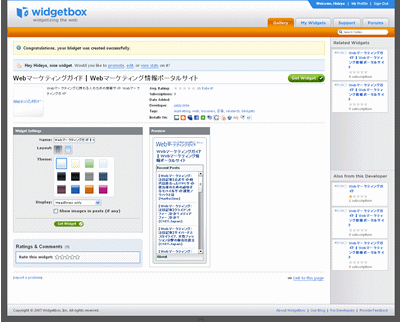
設定が完了すると配信画面へ。ユーザーはこのページで設定を変更した後にそのガジェットを自分のブログやiGoogleなどに貼りつけることが可能。
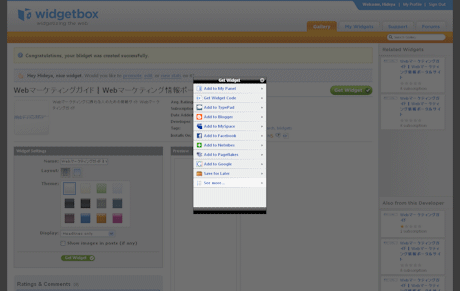
貼りつける形式は各メディアのボタンを押すとiPod風のナビゲーションがされ、それぞれを選択することで組み込みが可能になる。
*実際のガジェットを貼りたいという方はこちらのページからコードの取得が可能。
ブログパーツや動画コンテンツが盛り上がる中、今後それらを統合するプラットフォームとしてガジェットは伸びてくるのではないだろうか。
Googleがガジェットで広告事業をテストするのも、よりリッチなコンテンツが一般ユーザーにより開発され、大手メディアだけではなく、個人ブログの一部となりつつあり、そのネットワークの可能性が非常に大きいということを示しているのではないだろうか。
CNET Japanの記事を毎朝メールでまとめ読み(無料)
 議事録作成もデジタル変革!
議事録作成もデジタル変革!
地味ながら負荷の高い議事録作成作業に衝撃
使って納得「自動議事録作成マシン」の実力
 日本版『スターリンク』の夢は実現するか
日本版『スターリンク』の夢は実現するか
日本のインターステラテクノロジズが挑む
「世界初」の衛星通信ビジネス
 無限に広がる可能性
無限に広がる可能性
すべての業務を革新する
NPUを搭載したレノボAIパソコンの実力
 「チャンスは蓄積できない」
「チャンスは蓄積できない」
先端分野に挑み続けるセックが語る
チャレンジする企業風土と人材のつくり方
 進化し続ける挑戦
進化し続ける挑戦
NTT Comのオープンイノベーション
「ExTorch」5年間の軌跡
 メルカリが「2四半期連続のMAU減少」を恐れない理由--日本事業責任者が語る【インタビュー】
メルカリが「2四半期連続のMAU減少」を恐れない理由--日本事業責任者が語る【インタビュー】
 なぜPayPayは他のスマホ決済を圧倒できたのか--「やり方はADSLの時と同じ」とは
なぜPayPayは他のスマホ決済を圧倒できたのか--「やり方はADSLの時と同じ」とは
 AIが通訳するから英語学習は今後「オワコン」?--スピークバディCEOの見方は
AIが通訳するから英語学習は今後「オワコン」?--スピークバディCEOの見方は
 パラマウントベッド、100人の若手が浮き彫りにした課題からCVCが誕生
パラマウントベッド、100人の若手が浮き彫りにした課題からCVCが誕生
 野村不動産グループが浜松町に本社を「移転する前」に実施した「トライアルオフィス」とは
野村不動産グループが浜松町に本社を「移転する前」に実施した「トライアルオフィス」とは
 「ChatGPT Search」の衝撃--Chromeの検索窓がデフォルトで「ChatGPT」に
「ChatGPT Search」の衝撃--Chromeの検索窓がデフォルトで「ChatGPT」に
 「S.RIDE」が目指す「タクシーが捕まる世界」--タクシー配車のエスライド、ビジネス向け好調
「S.RIDE」が目指す「タクシーが捕まる世界」--タクシー配車のエスライド、ビジネス向け好調
 物流の現場でデータドリブンな文化を創る--「2024年問題」に向け、大和物流が挑む効率化とは
物流の現場でデータドリブンな文化を創る--「2024年問題」に向け、大和物流が挑む効率化とは
 「ビットコイン」に資産性はあるのか--積立サービスを始めたメルカリ、担当CEOに聞いた
「ビットコイン」に資産性はあるのか--積立サービスを始めたメルカリ、担当CEOに聞いた
 培養肉の課題は多大なコスト--うなぎ開発のForsea Foodsに聞く商品化までの道のり
培養肉の課題は多大なコスト--うなぎ開発のForsea Foodsに聞く商品化までの道のり
 過去の歴史から学ぶ持続可能な事業とは--陽と人と日本郵政グループ、農業と物流の課題解決へ
過去の歴史から学ぶ持続可能な事業とは--陽と人と日本郵政グループ、農業と物流の課題解決へ
 通信品質対策にHAPS、銀行にdポイント--6月就任のNTTドコモ新社長、前田氏に聞く
通信品質対策にHAPS、銀行にdポイント--6月就任のNTTドコモ新社長、前田氏に聞く
 「代理店でもコンサルでもない」I&COが企業の課題を解決する
「代理店でもコンサルでもない」I&COが企業の課題を解決する